Vytváření a konfigurace datových sad v rozhraní .NET Framework pomocí sady Visual Studio
Poznámka
Datové sady a související třídy jsou staršími technologiemi rozhraní .NET Framework z počátku 2000, které aplikacím umožňují pracovat s daty v paměti, zatímco aplikace jsou odpojené od databáze. Tyto technologie jsou zvláště užitečné pro aplikace, které uživatelům umožňují upravovat data a uchovávat změny zpět do databáze. I když se datové sady ukázaly jako velmi úspěšná technologie, doporučujeme, aby nové aplikace .NET používaly Entity Framework Core. Entity Framework poskytuje přirozenější způsob práce s tabulkovými daty jako objektovými modely a má jednodušší programovací rozhraní.
Datová sada je sada objektů, které ukládají data z databáze v paměti a podporují sledování změn, aby bylo možné u těchto dat povolit operace vytváření, čtení, aktualizace a odstraňování (CRUD), aniž by bylo nutné vždy připojit k databázi. Datové sady byly navrženy pro jednoduché formuláře v rámci datových obchodních aplikací. U nových aplikací zvažte použití Entity Frameworku k ukládání a modelování dat v paměti. Pokud chcete pracovat s datovými sadami, měli byste mít základní znalosti o konceptech databáze.
Typovou třídu DataSet v sadě Visual Studio můžete vytvořit v době návrhu pomocí průvodce konfigurací zdroje dat . Informace o vytváření datových sad prostřednictvím kódu programu najdete v tématu Vytvoření datové sady (ADO.NET).
Požadavky
projekt rozhraní .NET Framework (nikoli .NET Core nebo .NET 5 nebo novější)
sady Visual Studio s nainstalovanými úlohami vývoje desktopových aplikací .NET a ukládání a zpracování dat. Pokud je chcete nainstalovat, otevřete instalační program sady Visual Studio a zvolte Upravit (nebo Další>Upravit) vedle verze sady Visual Studio, kterou chcete upravit.
SQL Server Express LocalDB. Pokud nemáte SQL Server Express LocalDB, můžete jej nainstalovat ze stránky ke stažení SQL Serveru .
Vytvoření nové datové sady pomocí Průvodce konfigurací zdroje dat
Otevřete projekt v sadě Visual Studio a potom zvolte Project>Přidat nový zdroj dat spusťte Průvodce konfigurací zdroje dat .
Zvolte typ zdroje dat, ke kterému se budete připojovat.
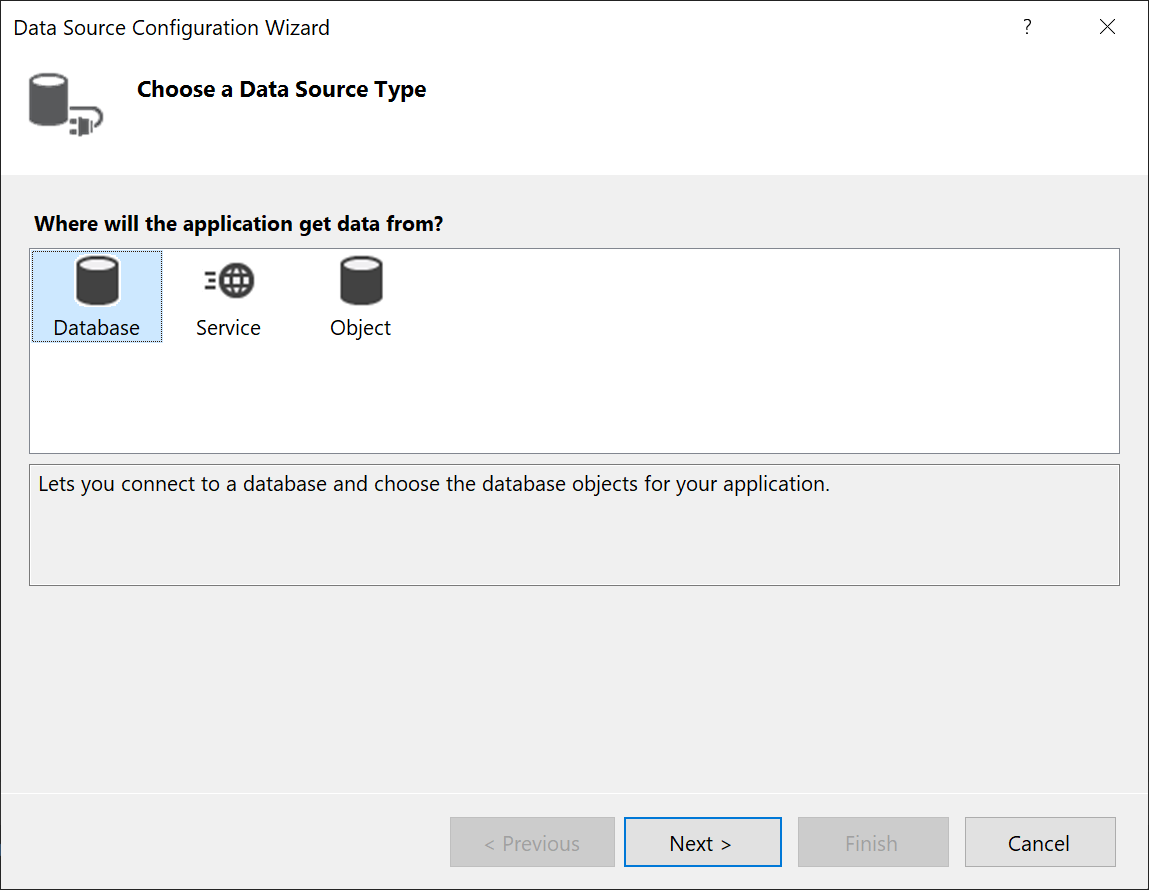
V seznamu možností zvolte
DataSet.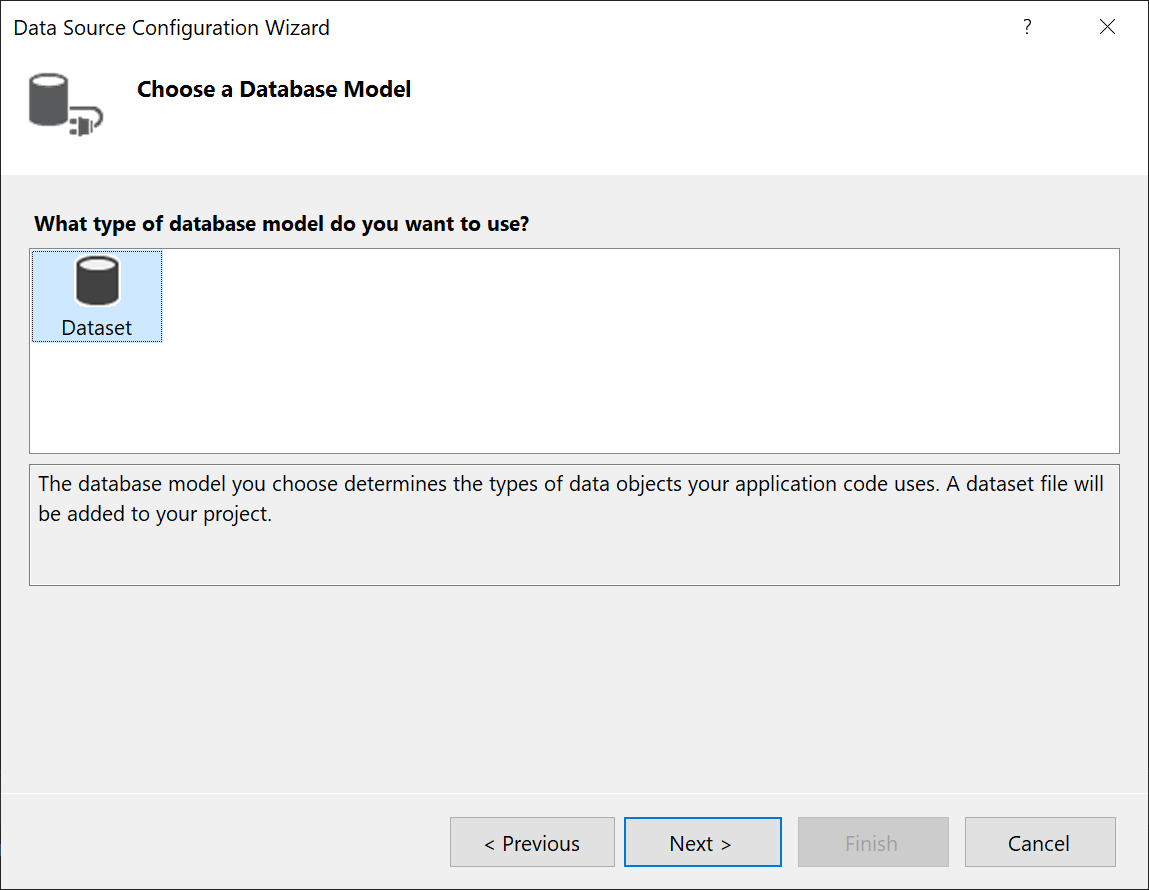
Zvolte databázi nebo databáze, které budou zdrojem dat vaší datové sady.
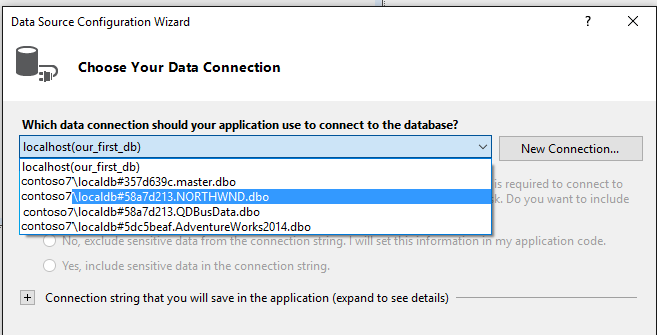
Zvolte, zda se má připojovací řetězec uložit v app.config.
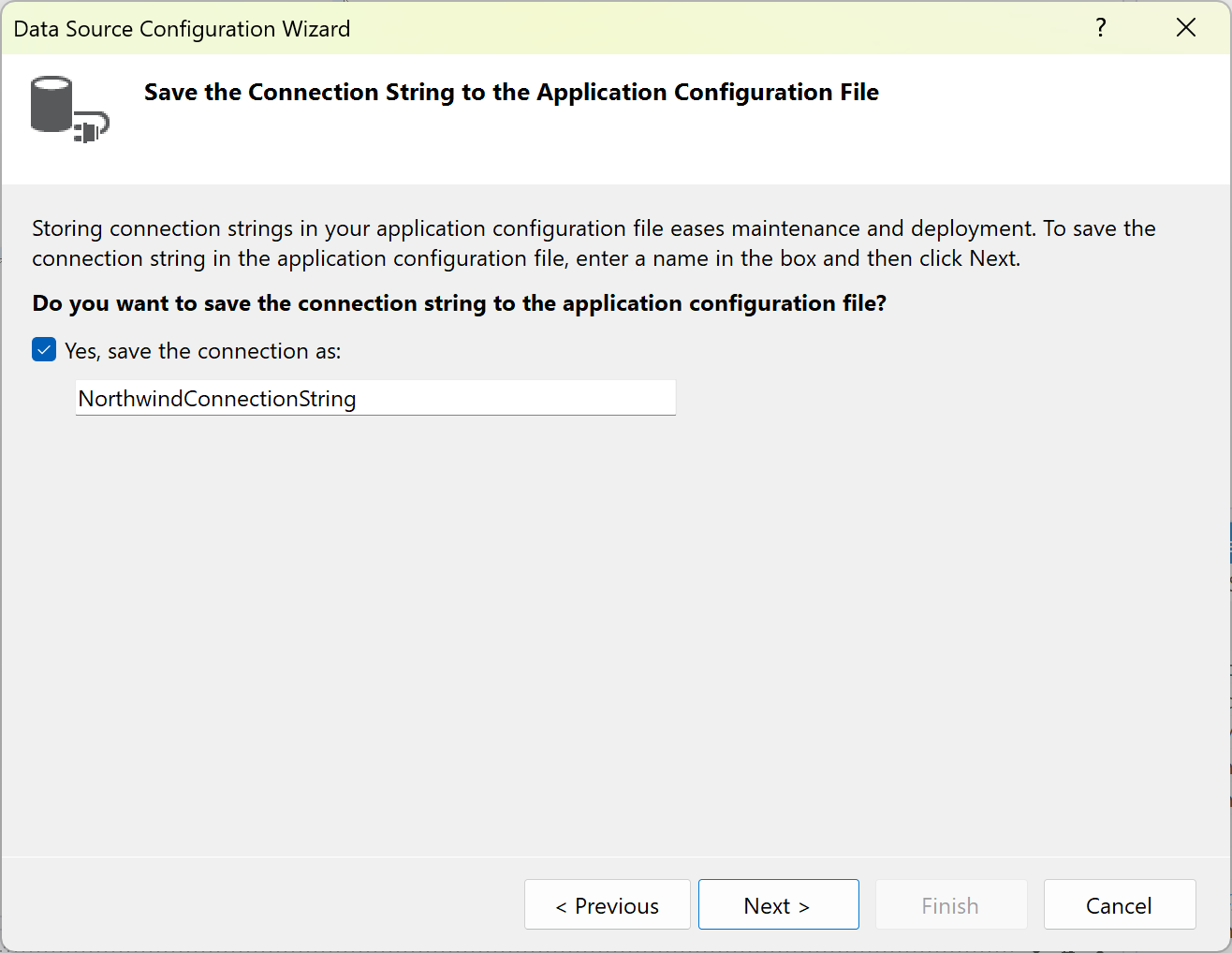
Vyberte tabulky (nebo jednotlivé sloupce), uložené procedury, funkce a zobrazení z databáze, kterou chcete v datové sadě reprezentovat.
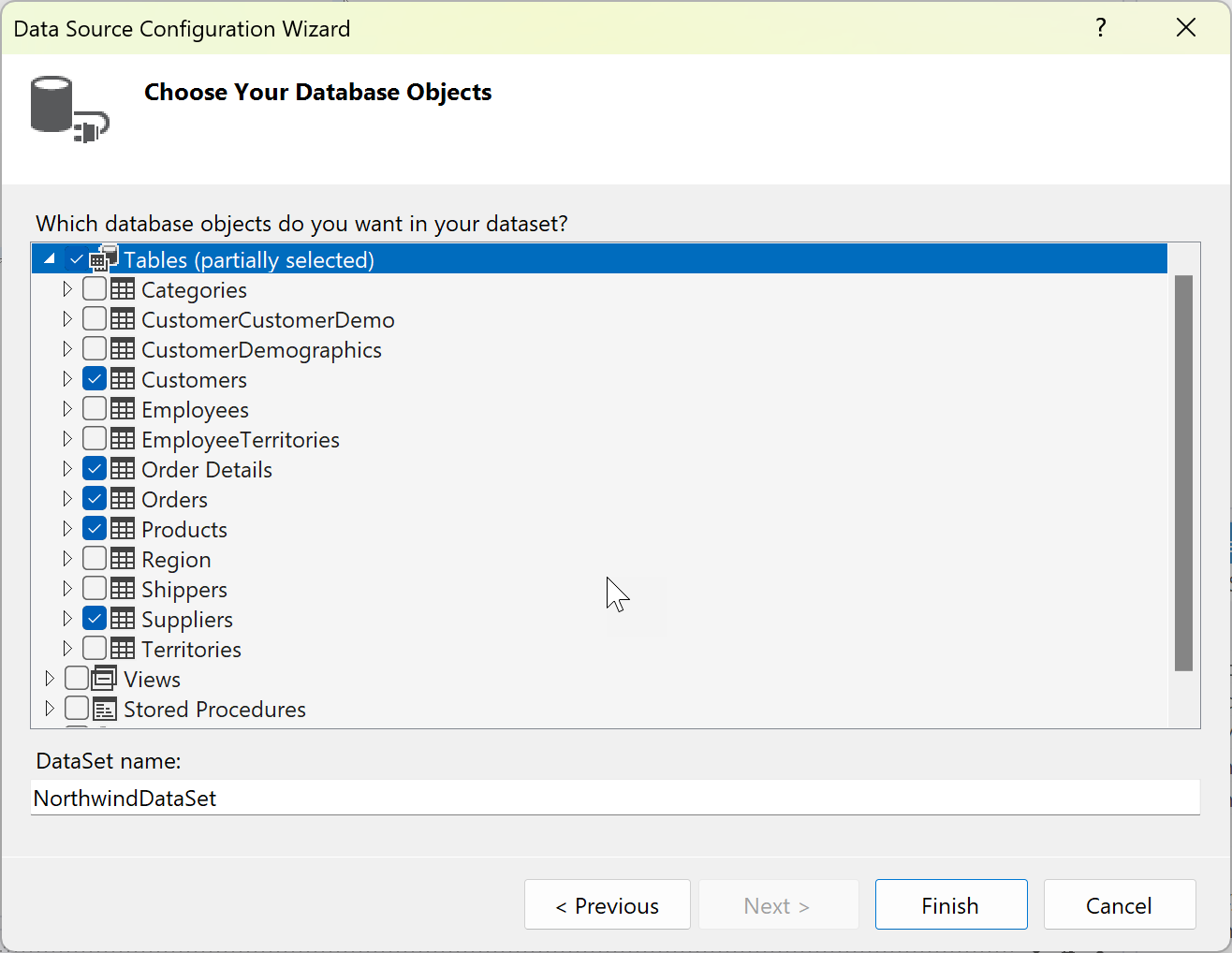
Klikněte na Dokončit.
Datová sada se zobrazí jako uzel v průzkumníku řešení .
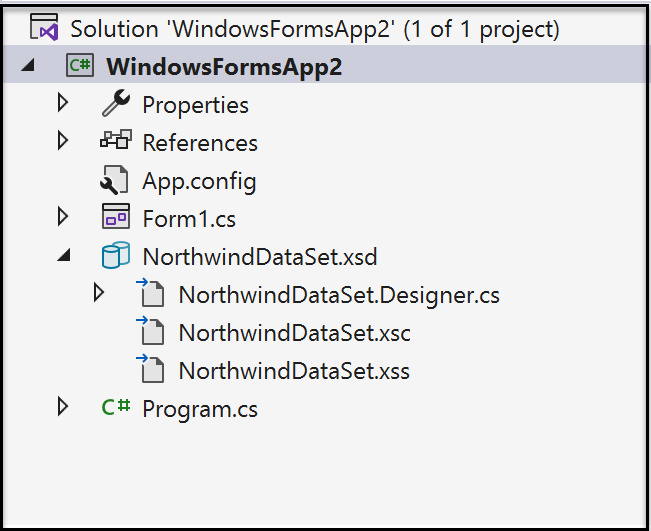
Kliknutím na uzel datové sady v Průzkumníku řešení otevřete datovou sadu v Návrháři datové sady. Každá tabulka v datové sadě má přidružený objekt
TableAdapter, který je zobrazen ve spodní části. Adaptér tabulky slouží k naplnění datové sady a volitelně k odesílání příkazů do databáze.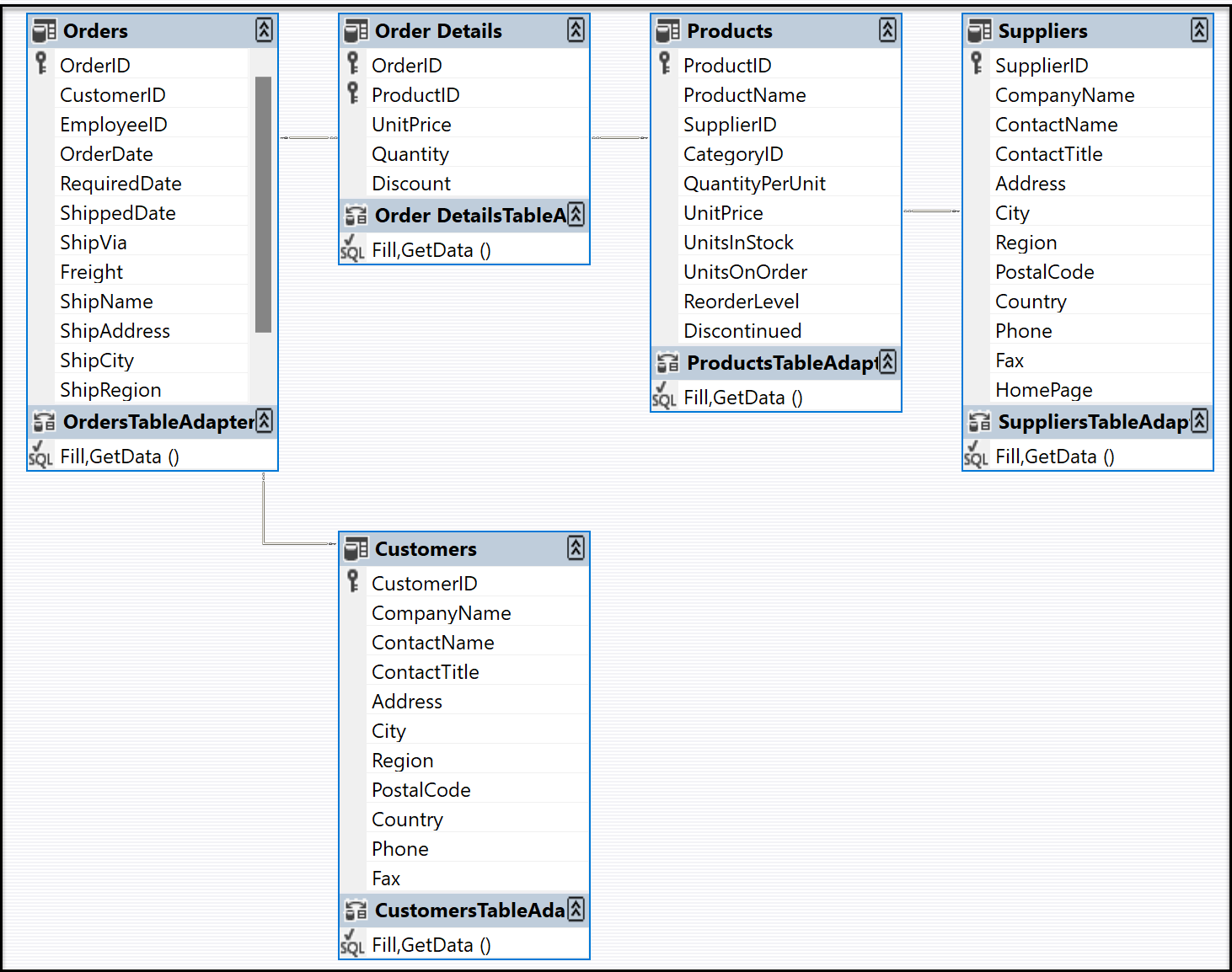
Relační čáry, které spojují tabulky, představují relace mezi tabulkami definované v databázi. Ve výchozím nastavení jsou omezení cizího klíče v databázi reprezentována pouze jako relace s pravidly aktualizace a odstranění nastavená na žádnou. Obvykle to je to, co chcete. Kliknutím na řádky však můžete otevřít dialogové okno Vztah, ve kterém můžete změnit chování hierarchických aktualizací. Další informace naleznete v tématu Relace v datových sadách a Hierarchické aktualizace.
Dialogové okno Relace datové sady

Kliknutím na název tabulky, adaptéru tabulky nebo sloupce v tabulce zobrazíte její vlastnosti v okně Vlastnosti. Tady můžete upravit některé hodnoty. Mějte na paměti, že upravujete datovou sadu, nikoli zdrojovou databázi.
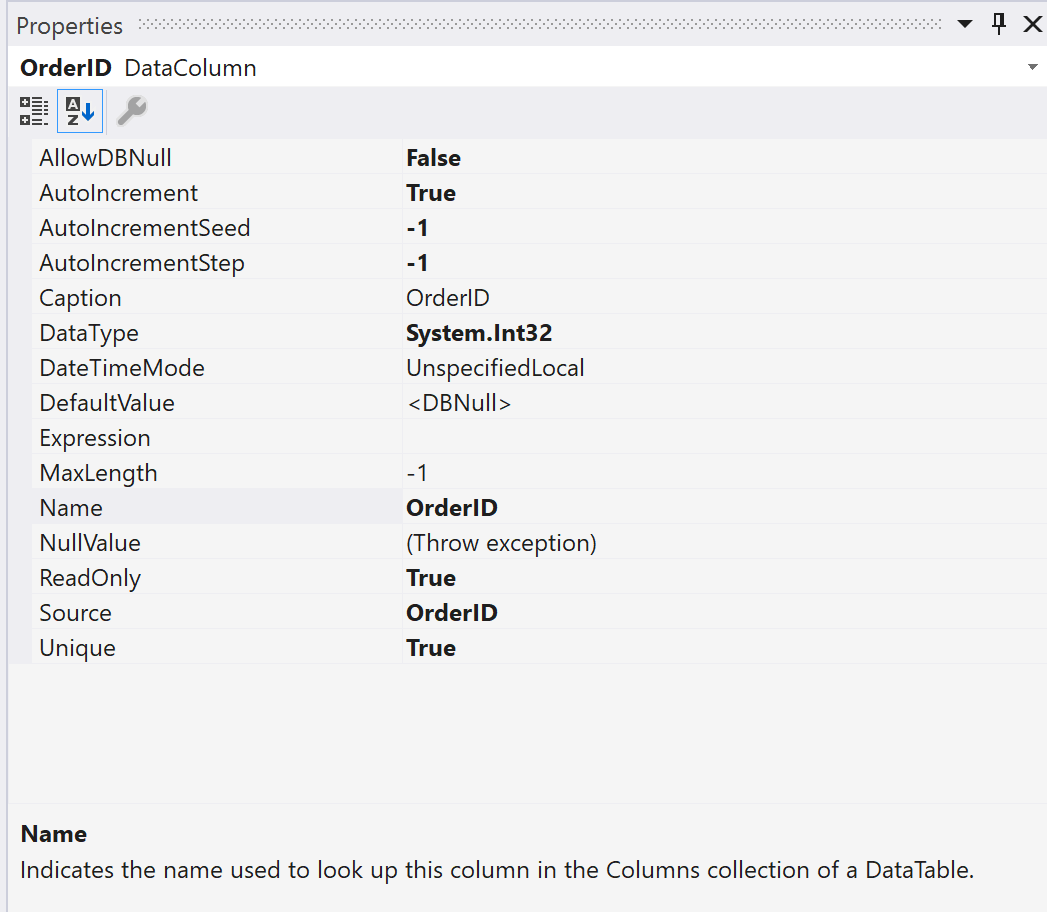
Do datové sady můžete přidat nové tabulky nebo adaptéry tabulek nebo přidat nové dotazy pro existující adaptéry tabulek nebo určit nové relace mezi tabulkami přetažením těchto položek z karty Panel nástrojů. Tato karta se zobrazí, když je fokus Návrhář datové sady.
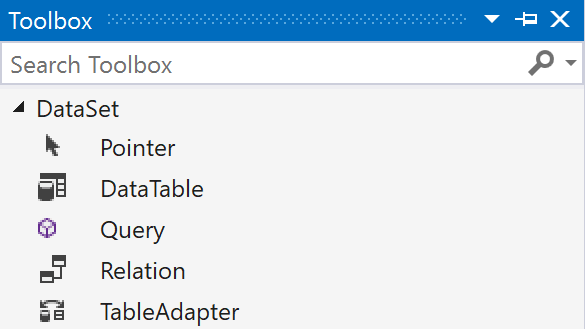
Dále můžete chtít určit, jak datovou sadu naplnit daty. K tomu použijete průvodce konfigurací TableAdapter. Další informace najdete v tématu Vyplnění datových sad pomocí objektů TableAdapter.
Přidání databázové tabulky nebo jiného objektu do existující datové sady
Tento postup ukazuje, jak přidat tabulku ze stejné databáze, kterou jste použili k prvnímu vytvoření datové sady.
Kliknutím na uzel datové sady v Průzkumníku řešení přesuňte návrháře DataSet do popředí.
Klikněte na kartu Zdroje dat na levém okraji sady Visual Studio nebo do vyhledávacího pole zadejte zdroje dat.
Pravým tlačítkem myši klikněte na uzel datové sady a vyberte Konfigurovat zdroj dat pomocí průvodce.
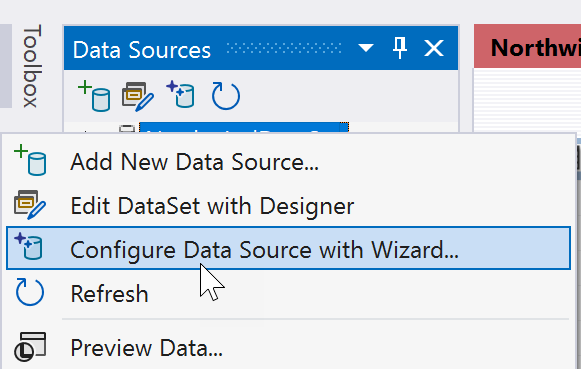
Pomocí průvodce určete, které další tabulky, uložené procedury nebo jiné databázové objekty chcete přidat do datové sady.
Přidání samostatné tabulky dat do datové sady
Otevřete svou datovou sadu v návrháři datové sady .
Přetáhněte třídu DataTable z karty DataSet panelu nástrojů do Návrhář datové sady.
Přidejte sloupce pro definování tabulky dat. Klikněte pravým tlačítkem myši na tabulku a zvolte Přidat>Sloupec. V případě potřeby nastavte datový typ sloupce a klíč pomocí okna Vlastnosti.
Samostatné tabulky musí implementovat logiku Fill, abyste je mohli vyplnit daty. Informace o vyplňování tabulek dat najdete v tématu Naplnění datové sady z objektu DataAdapter.